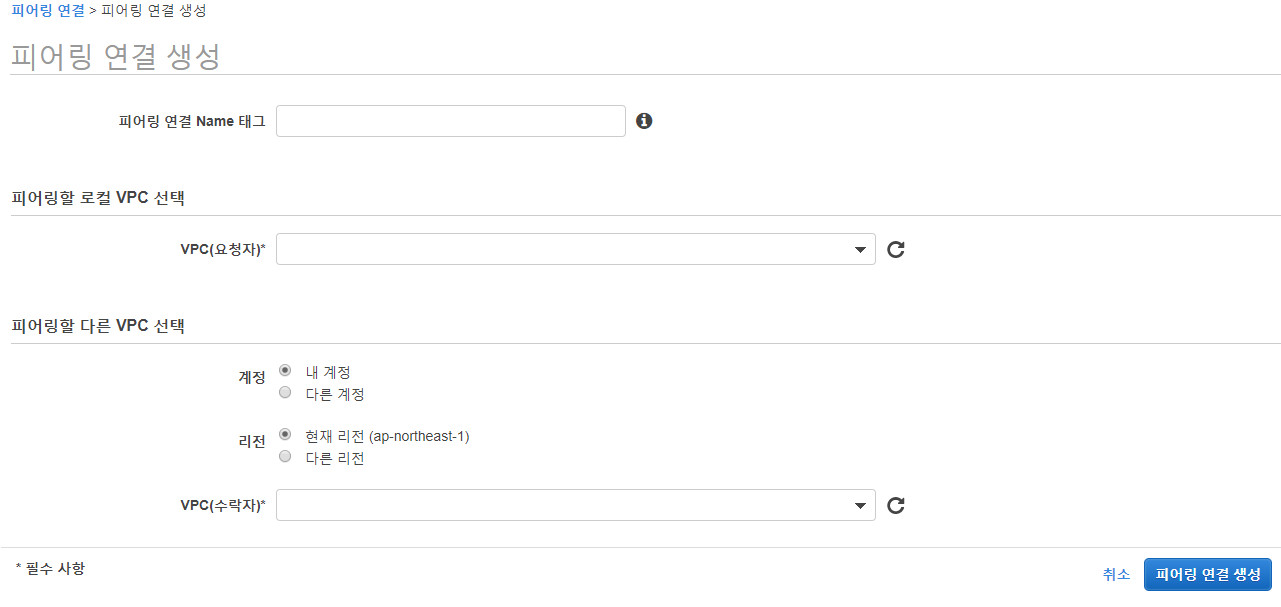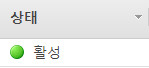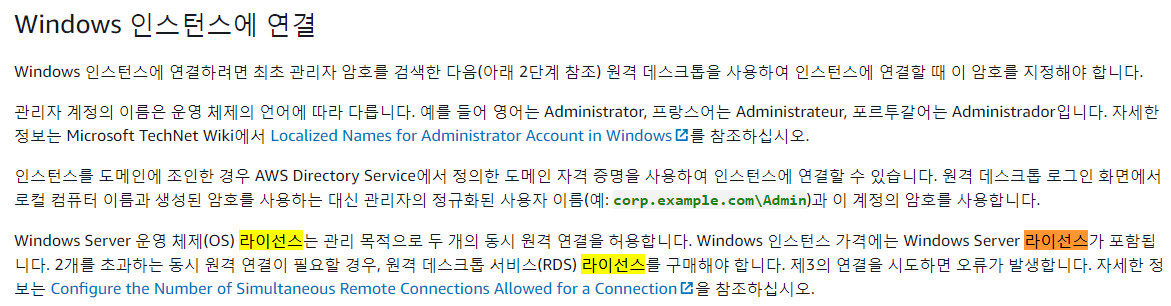업무시스템별 EC2 비용절감을 계산하기 위한 모의 계산기를 엑셀로 만들었다.
AWS에서 비용계산기와 타입추천은 해주지만 실제 기존 대비 절감효과를 계산하는 것은 없어서 엑셀로 간단히 만들었다. (아래 링크 참고)
보통 USD로 표현되어 KRW를 대략 1,200원으로 계산하였고 RI는 1년 단위인 40%할인으로 적용하였다.
만약, 3년 하실분은 수식을 절감되는 60%에 맞게끔 A x 40/100 하시면 될 것 같다.
컬럼명 : 업무시스템명 구분 EC2 유형변경 시간당 비용(USD) vCPU Mem 1일(24시간) 1달(30일) 원화(1200원) RI 적용(1년, 40%할인)

[AWS비용계산기-예전버젼]
calculator.s3.amazonaws.com/index.html?lng=ko_KR#/
Amazon Web Services Simple Monthly Calculator
This Calculator provides an estimate of usage charges for AWS services based on certain information you provide. Monthly charges will be based on your actual usage of AWS services, and may vary from the estimates the Calculator has provided. Give us your f
calculator.s3.amazonaws.com
[AWS비용계산기-현재버젼]
calculator.aws/#/createCalculator
AWS Pricing Calculator
calculator.aws
'IT Studio > 아마존웹서비스(AWS)' 카테고리의 다른 글
| 백업관련 AWS비용 정리 (타 리젼 교차백업 포함) (0) | 2020.08.21 |
|---|---|
| AWS 비용 최적화 Best Pratice 웨비나 (0) | 2020.08.20 |
| [AWS] 리젼간 Peering Connection 방법 (1) | 2020.01.05 |
| [AWS] NAT Gateway, EIP 설명 (0) | 2020.01.04 |
| [AWS] 윈도우 ec2 RDP 원격 라이선스 / 디폴트 세션 수 (0) | 2020.01.02 |